3ds max 9 óra - tanítás - alapozás - a tárgyak létrehozását
Alapvető munkamódszerek
Létrehozása tárgyak a helyszínen.
Ahhoz, hogy hozzon létre egy parametrikus objektum, hajtsa végre a következő lépéseket:
- Válassza ki az objektum típusát jön létre. Ez történhet a főmenüből vagy lap „Create” parancsot bar.
- Válasszon egy referencia síkot az objektum. Megadhatja egyik nézetablakban, mint egy repülőgép, akkor a felület a meglévő létesítmények.
- Válasszon ki egy pontot a síkon, hogy az építés kezdetétől a tárgy. Ez a pont lehet a központja, vagy egy sarokpont az objektum.
- Határozza meg az összes paramétert az objektum. Néha szükség van, hogy végre több mozgás és egér kattintással.
Interaktív módon objektumok létrehozásához.
Ez a módszer létrehozásának tárgyak a helyszínen a legegyszerűbb és leggyorsabb. Object paraméterek ebben az esetben mindig hozzávetőleges.
Közvetlenül létrehozását követően az objektum a „Create” parancsot bár a tekercseket a beállításokkal az újonnan létrehozott objektum (a tekercseket nem lesz, amint tesz semmit a nézetablakban). Ezekkel a tekercseket az objektum paramétereit lehet megadni. Bármikor visszatérhet az objektumot, nyissa meg a lap „Szerkesztés” parancsot bar.
Ahhoz, hogy hozzon létre egy objektumot interaktív módon, hogy kiválasszon egy objektum típusát, majd válasszuk ki a sík teremtés (az egyik nézetablakban), majd határozza meg az összes paramétert az objektum. A folyamat során a ha egyszerre minden nézetablakban látni a kapott geometria. Ha a kurzor nem az ablakon, és formájában a kereszt, ezért meg kell határozni több paraméter bármilyen tárgy.
Példa paralelepipedon létre interaktív módszer:- Kövesse a menüben mutasson az Új → Kellékek → primitívek mezőbe.
- A Perspektíva ablakon, kattintson a bal egérgombbal bármely helyen és tartsa lenyomva a gombot, mozgassa a mutatót. Akkor azonnal látni a jövőben a bázis mezőbe. Engedje fel a bal egérgombot, amikor megkapja a kívánt méretet a bázis.
- A kurzor mozgatása felfelé vagy lefelé, és amikor a kívánt magasságot rákattint a bal egérgombbal.
- Egy doboz készen áll!
Objektumok létrehozásához a bemeneti paraméterek értékeit.
Ha azt szeretnénk, hogy pontosan a koordinátáit a referenciapont és a tárgy paramétereit. Ehhez használja a scroll „Billentyűzet bemenet” lap „Create” parancsot bar. A paraméterek száma e könyvben függ, hogy milyen típusú objektum jön létre.
Példa alkotásra paralelepipedon a bemeneti paraméterértékeket.- Nyissa meg a „Start” lapon a parancssorban.
- válassza ki a „Szabványos primitívek” a legördülő listából. A közzététel „Object Type” válassza ki a „kocka”.
- Felnyissa a könyvet „Billentyűzet bemenet”. Enter értékek x: 0, y: 0, z: 0, hosszúság: 20 mm Szélesség: 40, magasság: 50. Kattintson a „Start” azonos tekercset.
- Egy doboz készen áll!
Objektumok létrehozásához használja a rács.
Ez a módszer - egyfajta objektum létrehozása interaktív módszerrel. Ezzel a módszerrel könnyen létrehozott objektumok, a bázis, amely abban rejlik felszínén egyéb tárgyak.
Példa létrehozása cső gömb alakú felület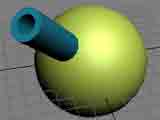
- Hozzon létre egy gömb. Ehhez kattintson a főmenü létrehozása → Szabvány primitívek → Sphere. Továbbá, az egyik nézetablakok, meghatározza a központ és a gömb sugarának.
- Kattintson az „Új” parancs panel, a legördülő listából válassza ki a „Standard primitívek”. Válassza ki az objektum típusát „cső”. A scroll típusú objektum, ellenőrizze a „Auto rács”.
- Az egérrel, hogy meghatározza egy pont a gömb, amely az alapja a központ megalkotta csövek. Ezután azonosítsa a nagy, a kicsi a cső sugara, valamint a magassága.
- A cső gömbfelület kész!
Létrehozása parametrikus tárgyakat.
Parametrikus objektumok létrehozhatók egy három fent leírt eljárások. A parametrikus tárgyak - alapján a bonyolult tárgy. Például kinyitható modell áll kilenc paralelepipedon alakú részük alakítjuk szerkeszthető rács, amely lehetővé tette néhány módosítást.
Három példa a teremtés parametrikus objektum már megtörtént. Most tekintsük az alapvető paramétereket a parametrikus tárgyak.
A szabványos primitívek között olyan tételek, mint: kocka, gömb, henger, tórusz, vízforraló, Cone, Geosphere, cső, piramis, repülőgép.
A kocka az alábbi beállításokat a könyv „Options”: hosszúság, szélesség, magasság, a szegmens hosszát, a szegmens szélesség, magasság szegmenseket. A szegmensek száma az ilyen típusú objektum nincs látható hatása a kapott geometriát. A szegmensek száma nagyobb kell legyen, mint egy, ha később szeretné megváltoztatni a tárgy alakját használva módosítók.
Köre a következő beállításokat: Radius szegmens - a területén ez a lehetőség van egy nagyon erős befolyása. Próbálja meg megváltoztatni a beállítást a minimális érték a maximális, és látni fogja, hogy az első esetben, a szögletes alak, csak halványan emlékeztet a gömb. Magas értékek „szegmens” kapott egy tökéletes gömb. Simítása - a paraméter, amely meghatározza, hogy szükség van egy közötti sima átmenet szomszédos arcok. Félteke - ez a paraméter veszi értékek 0 és 1 közötti, használva értékek nagyobb, mint 0 állíthatjuk elő csonka gömb. A cut-off kapcsoló-tömörítési eljárás határozza meg a csonka gömb. Cutoff - az extra szegmensek eldobjuk. Tömörítés - A teljes szegmensek száma változatlan marad. Jelölje be az „ágazat” hozzáférést biztosít két paramétert: „A szektor” és „az ágazatban.” Ezekkel a paraméterekkel lehet létrehozni szektor egy gömb. Csak „félteke” opció hasznos lehet, ha létre szektorban.
FONTOS! Ne állítsa a szegmensek száma több, mint szükséges a megfelelő kijelző az objektum alakját. Számos szegmensek jelentősen csökkenteni fogja a leképezési sebesség a színpad!
A henger a következő paramétereket: Radius - bázis sugara, magasság, magasság szegmensek - nincs nyilvánvaló hatása. Ha nem kíván alkalmazni a módosító állítsa a paraméter értéke egyenlő eggyel. A „száma szegmensek alapú” is nincs nyilvánvaló hatása a tárgy alakja. A „felek” kell kiválasztani, valamint a „szegmensek” az ágazat számára. „Sima” és a „szektor” paraméterek - ugyanaz, mint a gömb.
Thor paraméterei: 1 sugár (sugara a gyűrű), 2 sugár (sugár gyűrűk) forgásszög (forgatás a tórusz szegmensek egy előre meghatározott szög), hajlítási (esztergálás metszősíkot egyenletesen az egész hossza a gyűrű) szegmenseket, az oldalsó simító Sector
Kanna paraméterei: sugár szegmensek sima rész vízforraló. Ez a primitív jellemzőit mutatja a program négy részből áll: a test, a fogantyút, a kiöntő fedelét. Ez a primitív kényelmes használni, mint konstrukciójának alapjául modell ételeket.
A kúp paraméterei: 1 sugár (a sugár az alsó bázis) 2 sugara (a sugara a felső bázis) magasság beállítása szegmensek, felek Hajlágyító Sector.
Geosfera van paraméterek: Radius szegmensek bázis héj típusú (Tetrahedron oktaéder, ikozaéder), simított, féltekén. Geosfera - gömb, amely a háromszög alakú szegmensek.
A cső paraméterei: 1 sugár (kis sugarú a cső), 2 sugár (nagy a cső sugara) Magasság szegmensek magassága, szegmensek száma a bázis, az oldalsó simító szektor.
Piramis van paraméterei: szélesség, mélység, magasság, szélesség a szegmens, a szegmens mélysége, a szegmens magassága. Piramis - egy speciális esete a kúp (ha beállítja a paramétereket a kúp sugara 2: 0, a felek: 4 Smoothing: No, akkor kap egy piramist)
A gép - a legegyszerűbb primitív. Felhívjuk figyelmét, hogy alapértelmezés szerint a gépet teszi csak az egyik oldalon. A gép rendelkezik a paramétereket: hosszúság, szélesség, hosszúság, a szegmens szegmens szélessége, megjelenítés tényezők (A skála sűrűség - határozza meg, hogy mennyi bonyolult geometriájú a végső eredményt)
A javított primitívek között olyan elemeket, mint: poliéder, egy kocka aspektus, tartály, orsó, sokoldalú hasáb, prizma, cirkuláris hullám, toroid, lesarkított henger, kapszula, L-test, S-test tömlő.
Poliéder - létrehozását célul ötből családok: tetraéder, kocka / oktaéder, dodekaéder / ikozaéder, csillag 1 testet, csillag 2 testhez paraméterek P és Q család nagyban megváltoztatja a test alakjára. A skála a tengelyek - ez a paraméter felelős a helyi torzítása arcok.
Cube lesarkított - van lehetőség, mint a kocka, de hozzá lehetőségek a letörés: letörés - a méret a letörés, letörés szegmens -, ha több, mint 1, akkor a letörés kisimulnak.
A tartály paraméterek: Sugár (sugara a szakasz), magassága, magassága az alap (hogy meghatározzuk az alapon dudor), Switch Teljes / Központ (az első esetben, a height paraméterrel - a teljes magassága a tartály, a második - a magassága ok nélkül), átmenet - sima átmenetet a testből, hogy az alap, a felek, a szegmens magassága, simítás Sector.
Orsó paraméterek: Radius, magassága, magassága a bázis, átmenet, felei a szegmens a hegy, a szegmens magassága, simítás Sector.
A sokoldalú prizma van paraméterek: felek, sugár, ferde, magasság, szegmensek az oldalfal szegmens magassága szegmensben a letörés, simítás.
A prizma van a paraméterek: hosszanti oldalon 1, oldalsó 2 Hossz Hossz oldalán 3, magasság, szegmens oldalról 1, oldalsó 2 szegmens, szegmens 3 oldalán, a szegmens magassága.
Cirkuláris hullám - készítő eszköz csövek, külső és belső felülete, amely lehet deformált hullámokban, lehet animált deformáció. Cirkuláris hullám van paraméterei: sugár radiális szegmensek a gyűrű szélessége, felek Magasságállítási szegmensek, animáció cirkuláris hullám deformációja a külső határvonala, a belső határa deformáció.
Toroid csomópontnak paraméterei: Node / kör sugara, szegmensek, P, Q, törések száma, törés magassága. keresztmetszete beállítások: Radius, felek, különcség, hajlítás, elmondható, hogy a kiemelkedés magassága, kiemelkedése formában. simítás paraméterek: Minden felek nem
ferde henger paraméterek: Radius, magasság, letörés szegmens magassága szegmensben a letörés a felek, a szegmens hegy, simítás Sector
Kapszula paraméterek: Radius, magassága a felek, a szegmens magasság, simító Sector
L-extrudálás test paraméterei: hossza az oldalfalak, az elülső fal hossza, vastagsága az oldalfalak, az elülső fal vastagsága, magassága, a szegmensek az oldalfal, a homlokfal szegmens, a szegmenst, szélessége, a szegmens magassága.
Extrudálás P-test paraméterek: a hátsó fal hossza, hossza az oldalfalak, az elülső fal hossza, a hátsó fal vastagsága, vastagsága az oldalfal vastagsága az elülső fal magasságát, a szegmensek a hátsó fal szegmens oldalfal szegmens elülső fal szegmens szélesség, magasság szegmensek.
Tömlő paraméterek: a kötődés végén a módszer (szabad tömlő Snap referenciapontokhoz - tömlő át lesz méretezve mozgatásával ellenőrzési pontok tetején és alján a tárgy), a kötési tárgyak (csatlakozáskor tárgyak tömlőt lehet állítani), magasság szegmensek, Home, End, ciklusok (szegmensek száma), átmérője (meghatározza a dudor vagy konkáv a tömlő szegmensek), simítás, ily módon olyan tömlőt.
Formáinak kialakítása tárgyakat.
Csoport „Splines” az alábbi objektum típusok: Line, Kör, Ív, sokszög, szöveg, szakasz, téglalap, ellipszis, gyűrű, csillag, spirál.
Csoport „NURBS görbe” -t az alábbi tárgyak: Spot, CV-görbe
A "közös" tartalmaz bonyolultabb alakzatok: Frame, szög, I-gerendák, C-alakú, T-alakú
Példa létrehozásának ömlesztett csillagok segítségével formájában objektum: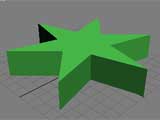
- Végrehajtja a parancsot a főmenü létrehozása → Forms → Star.
- A Top ablakon, adja meg a paramétereket a csillag.
- Végrehajtja a parancsot a főmenü módosítók → Szerkesztés → Extrude rács.
- Kötet csillag készen áll!
Létrehozása összetett objektum.
Példa hozzon létre egy lyuk a paralelepipedon
- Nyissa meg a „Start” fülre, a vezérlő panel, a legördülő listából válassza ki a „Standard primitívek”, a könyv „Object Type” válassza ki a „henger”, és a könyv „billentyűzet bemenet” adja meg a paramétereket X: 0, Y: 0, Z: 0, A sugár 20, magasság: 60. Ezután kattintson a „Start” azonos tekercset.
- A scroll "objektum típus", válassza ki az objektum típusát "Cube", akkor a tekercset "Billentyűzet bemenet" adja paraméterek X: 0, Y: 0, Z: 0, hossz: 80 mm Szélesség: 80, Magasság: 40. Ezután kattintson a „Start” azonos tekercset.
- A legördülő lista lap parancs bar „Új”, válassza a „Composite Objects”. Miután az előző műveletet meg kell maradni szentelt egy doboz, ha nem, akkor válassza ki. A közzététel „Típus” válassza „logikai”. Az így kapott scroll „Ask operandus”, kattintson a „Bővített operandust B”. Továbbá, bármely a nyúlvány ablak, kattintson a henger felületén.
- Lyuk a téglatest kész!
Létrehozása fényforrások.
Két csoport fényforrások: „Standard” és a „fotometriai”. A szabvány tartalmazza: Célja fényvető, reflektor ingyenes, célzott irányított, irányított, irányítatlan, tetőablak, területi projektor mental ray, Polygon irányítatlan mental ray. Fotometriai következők: Spot célja, Spot ingyenes, célzott lineáris, lineáris ingyenes, ingyenes sokszög, Polygon célja.
Létrehozása egy kamera.
A kamerákat elsősorban létrehozni animációk, vagy ha azt szeretné, hogy egy pillantást belül a tárgy. Kétféle kamerák: Célzott és ingyenes. Csakúgy, mint a fényforrások esetében célzott kamera mindig úgy néz ki, a cél, függetlenül a térbeli helyzetét, míg a szabad kamera függ dőlésszöget.